Thank you for reading this post, don't forget to subscribe!
Источником данных для графаны могут выступать различные системы. В данной инструкции мы рассмотрим настройку отображения метрик Prometheus в Grafana.
Добавление источника данных
Кликаем по иконке Configuration - Data Sources:
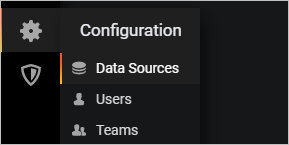
Переходим к добавлению источника, нажав по Add data source
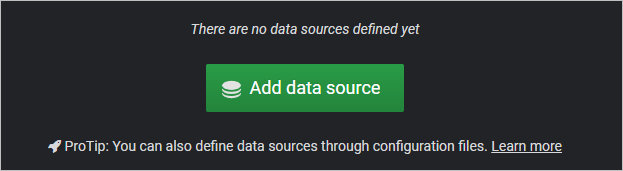
* такая большая кнопка, как на скриншоте, будет в том случае, если мы добавляем наш первый источник данных. В противном случае эта кнопка будет маленькой.
Среди списка источников данных находим и выбираем Prometheus, кликнув по Select:

Задаем параметры для подключения к Prometheus:
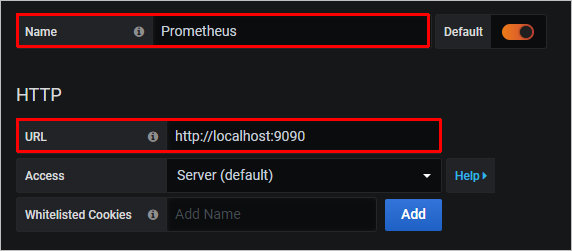
* в данном примере мы оставили имя Prometheus и указали в качестве адреса локальный сервер (localhost). В случае, если графана и прометеус находятся на разных серверах, необходимо указать IP-адреса сервера Prometheus.
При необходимости, указываем, что необходимо авторизоваться на прометеусе:
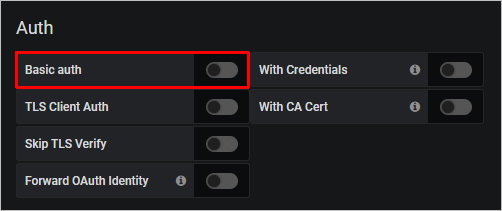
Сохраняем настройки, кликнув по Save & Test:
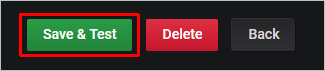
Если мы все сделали правильно, система покажет сообщение «Data source is working»:
![]()
Создание графика
Переходим по Create - Dashboard для создания новой панели:
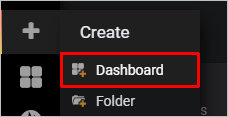
Выбираем Add Query:
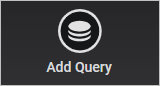
В качестве источника данных выбираем созданный ранее Prometheus:
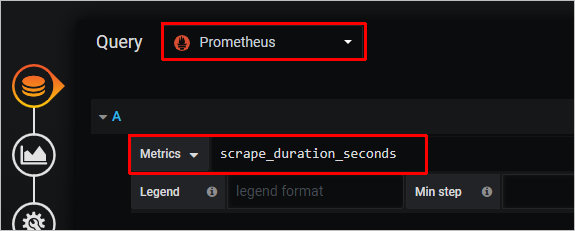
Далее можно пройти по остальным пунктам, выбрав конкретные параметры и тип графика. После сохраняем настройку:
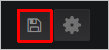
В открывшемся окне вводим название для дашборда и нажимаем по Save:
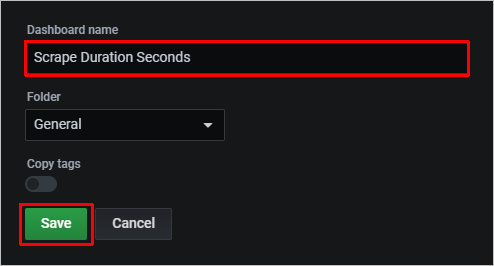
Готово. Среди панелей Grafana находим созданную и мы должны увидеть настроенный нами график.
Импорт готовых Dashboard
При подключении источника данных мы могли заметить вкладку Dashboard — на ней можно выполнить импорт готовых панелей.
Переходим в Configuration - Data Sources:
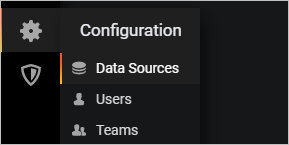
Мы должны увидеть созданный ранее источник — кликаем по нему, чтобы перейти к его настройкам:
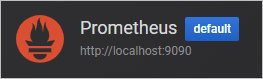
На вкладке Dashboards мы увидим список готовых панелей:
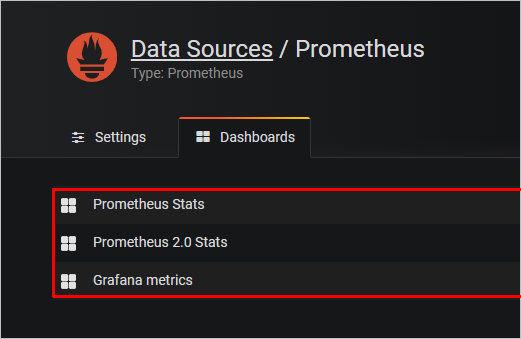
… а справа от них кнопку Import:

Импортируем нужные нам панели и переходим к ним в соответствующем разделе Grafana.